Modalità di navigazione in incognito di Google Chrome: ecco cosa devi sapere
Pubblicato: 2020-01-15La navigazione privata, nota anche come finestra di navigazione in incognito, è una funzionalità di privacy introdotta nell'anno 2008. Il browser Safari di Apple è stato il primo browser Web a includere questa funzionalità e in seguito è stato adottato da quasi tutti i browser Web.
Quando si esegue una ricerca in incognito, il browser avvia una sessione temporanea del browser inaccessibile dalla sessione principale del browser e dai dati dell'utente. Durante l'utilizzo di una finestra di navigazione in incognito, la cronologia di navigazione e i dati locali relativi alla sessione, come cookie, cronologia, posizione e dati di navigazione, vengono tutti cancellati alla chiusura della finestra.
Tale modalità di navigazione privata è progettata per prevenire violazioni dei dati rimuovendo cronologia e cookie associati a una singola sessione di navigazione.
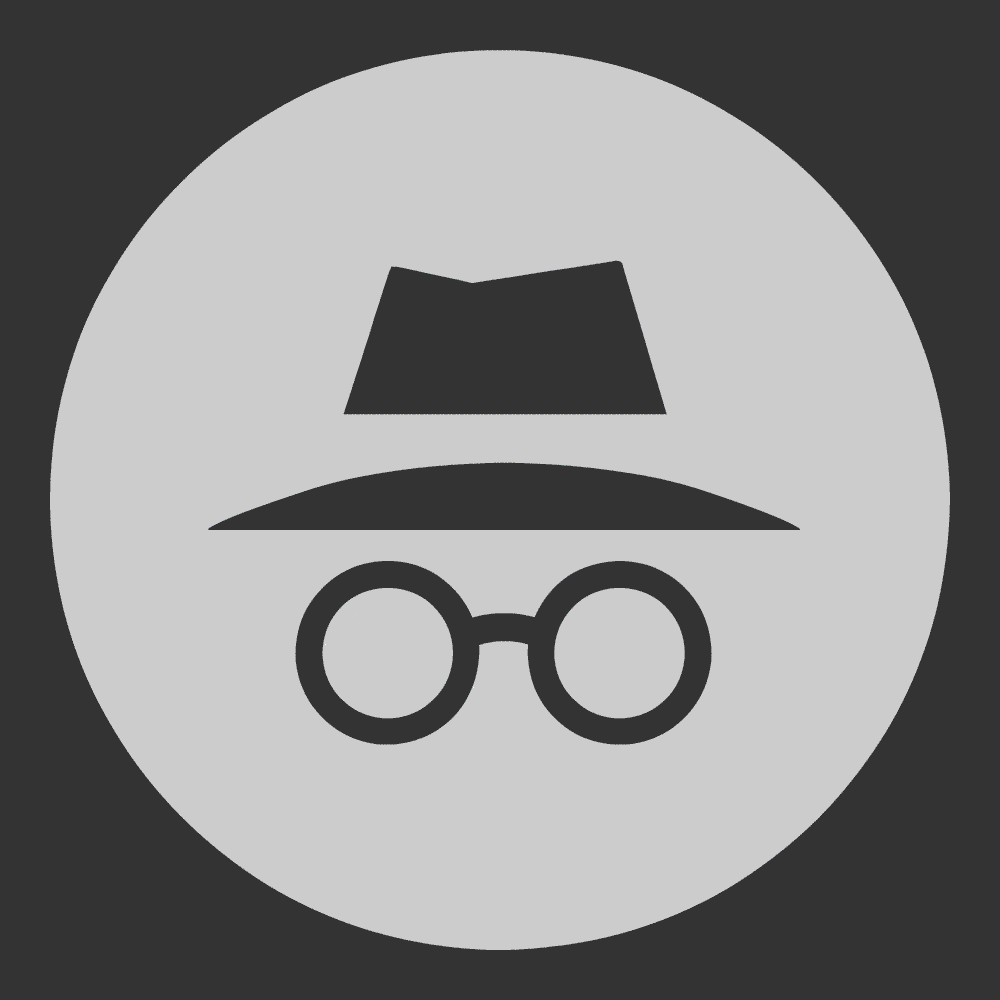
Che cos'è la modalità di navigazione in incognito di Google Chrome?
Per essere più specifici, la modalità di navigazione in incognito è la modalità privata di Google Chrome in cui la cronologia di navigazione, i cookie e i dati di navigazione non vengono salvati da Google Chrome. Ti consente di navigare sul Web in privato mantenendo intatta la tua sicurezza e ti nasconde dagli editori affamati di dati che rubano i cookie di navigazione e la cronologia per mostrarti le notifiche pertinenti. La modalità di navigazione in incognito significa un'identità presunta o falsa!
Leggi anche : Le migliori estensioni di sicurezza di Google Chrome
Come funziona la modalità di navigazione in incognito?
La modalità di navigazione in incognito di Google o Navigazione privata in Internet Explorer apre una finestra di navigazione in incognito separata per eseguire una ricerca o una navigazione in incognito. La scheda di navigazione in incognito è progettata per distruggere automaticamente tutte le informazioni raccolte una volta chiuso il browser web.
Quando navighi normalmente, il tuo browser raccoglie le tue informazioni di navigazione come cronologia, cookie salvati, stringhe di ricerca, informazioni sui dati scaricati e cache per accelerare il tempo di caricamento della pagina.
Ti sei mai chiesto, quando cerchi un telefono, inizi a ricevere numerosi annunci pubblicitari di telefoni sfogliati su qualsiasi pagina che apri? È perché Google sta acquisendo la tua ricerca, la tua identità, la tua cronologia di navigazione e ti suggerisce lo stesso elenco di elementi che ti interessavano.
La modalità di navigazione in incognito di Google ti aiuta a navigare senza diventare pubblico. La cronologia delle ricerche e i cookie non vengono salvati dal browser. L'utilizzo della modalità di navigazione in incognito significa che la tua identità non diventa privata e il browser non cattura il tuo comportamento di ricerca.
Come attivare la modalità di navigazione in incognito?
L'avvio della navigazione privata di Google o della modalità di navigazione in incognito di Google è a portata di clic!
Passaggio 1. Apri il tuo browser web (Google Chrome).
Passaggio 2. Nell'angolo in alto a destra, fai clic sui tre punti verticali per aprire "Altre opzioni".
Passaggio 3. Fare clic sull'opzione "Nuova finestra di navigazione in incognito" dall'elenco a discesa.
Si aprirà una nuova finestra di Google Incognito con la modalità di navigazione in incognito di Google. Avrà un'icona di navigazione in incognito nell'angolo in alto a destra.
Puoi anche utilizzare una scorciatoia da tastiera per attivare la modalità di navigazione in incognito. Su Windows, Linux o Chrome OS, devi solo aprire il browser Google Chrome e premere (Ctrl + Maiusc + N) per aprire una finestra di navigazione in incognito.
Se utilizzi un Mac, puoi premere la combinazione di tasti (Comando ⌘ + Maiusc + N).
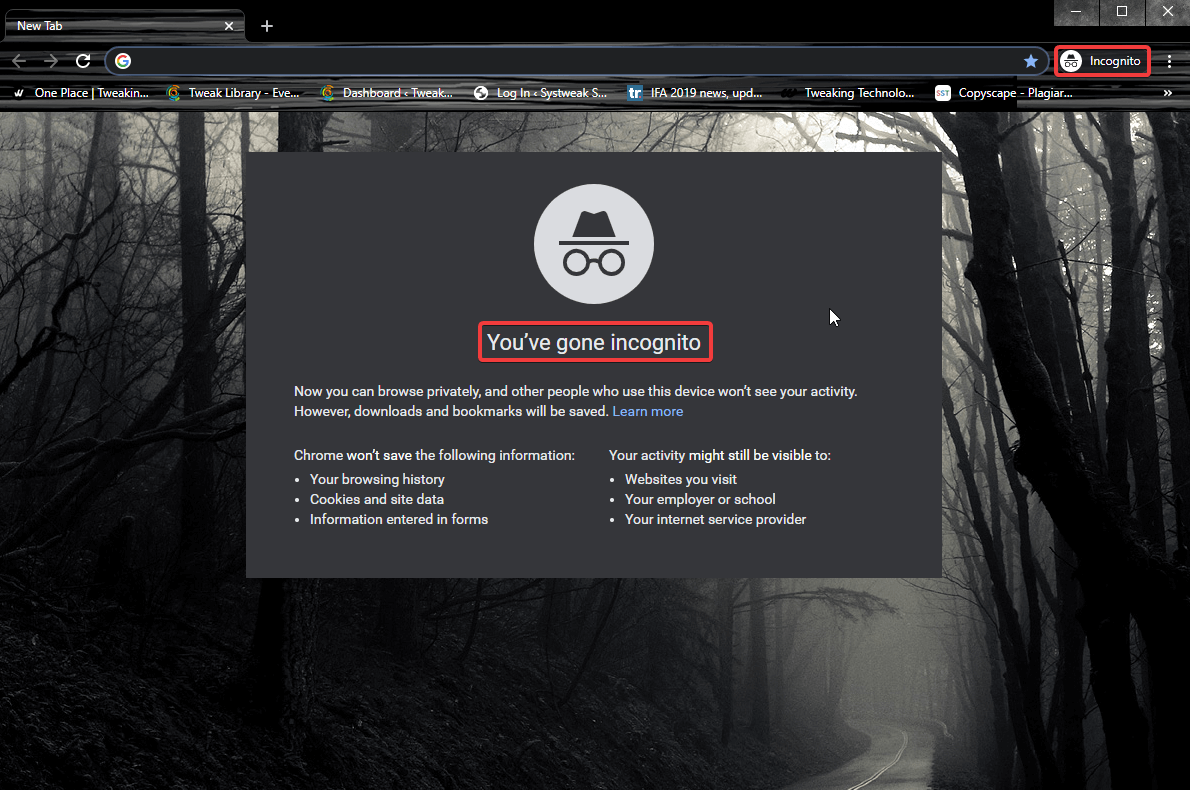
Come disattivare la modalità di navigazione in incognito?
Per disattivare la modalità di navigazione in incognito, non devi fare nulla. Devi solo chiudere la scheda di navigazione in incognito che hai aperto per la ricerca in incognito. La chiusura della scheda cancellerà tutta la cronologia, i cookie e i dati di navigazione che hai utilizzato nella finestra di navigazione in incognito.
Come attivare la modalità di navigazione in incognito su Android?
Per attivare la modalità di navigazione in incognito su un dispositivo Android, dovrai seguire questi passaggi.
Passaggio 1. Tocca l'icona del browser Google Chrome sul dispositivo.

Passaggio 2. Sul lato destro della barra degli indirizzi, tocca i tre punti per esplorare le opzioni del menu.
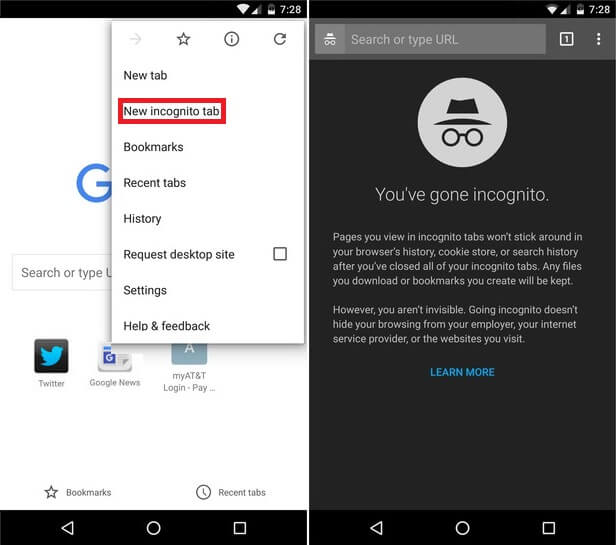
Passaggio 3. Tocca l'opzione "Nuova scheda di navigazione in incognito" e vedrai la finestra di navigazione in incognito.
Passaggio 4. Durante la navigazione in incognito, puoi chiudere la finestra di ricerca in incognito.
Navigazione privata in altri browser web
Simile alla modalità di navigazione in incognito di Google, anche altri browser Web offrono la navigazione privata.
Microsoft Edge: apri il browser Microsoft Edge e fai clic sui tre punti nell'angolo in alto a destra. Fare clic su "Nuova finestra InPrivate" o premere la combinazione di tasti (Ctrl + Maiusc + P).
Internet Explorer – Per avviare una finestra di navigazione privata su Internet Explorer, puoi utilizzare la combinazione di tasti (Ctrl + Maiusc + P) o fare clic sull'icona a forma di ingranaggio nell'angolo in alto a destra, fare clic sull'opzione "Sicurezza" e fare clic su l'opzione 'InPrivate Browsing'.
Browser Firefox: apri Firefox e fai clic sulle tre barre nell'angolo in alto a destra. Fare clic su "Nuova finestra privata" o premere la combinazione di tasti (Ctrl + Maiusc + P) per avviare la navigazione privata.
Browser Opera: apri il browser Opera e fai clic sull'icona Opera nell'angolo in alto a sinistra. Fare clic sull'opzione "Nuova finestra privata" o premere la combinazione di tasti (Ctrl + Maiusc + N).
Browser Safari: gli utenti Mac possono aprire il browser Safari e fare clic sul menu "File" e selezionare "Nuova finestra privata". Coloro che utilizzano Safari su un computer Windows possono aprire il browser Safari e fare clic sull'icona a forma di ingranaggio nell'angolo in alto a destra e fare clic sull'opzione "Navigazione privata...".

Fatti nascosti dietro la modalità di navigazione in incognito di Google
Dopo aver letto questo articolo sulla modalità di navigazione in incognito di Google Chrome, potresti volerlo utilizzare durante le operazioni bancarie o eseguire una ricerca in incognito, anche se pochi ricercatori affermano che la modalità di navigazione in incognito di Google non è ancora sicura.
E sono VERO in una certa misura. Google può comunque identificarti anche se stai utilizzando la modalità di navigazione in incognito di Google. Google può ancora collegare la cronologia di navigazione, i cookie e l'identità ai siti Web che hai navigato sotto copertura nella Navigazione privata di Google.
Google ti avverte che la tua attività potrebbe essere ancora visibile ai siti Web visitati, ai fornitori di servizi Internet e alla scuola o al datore di lavoro che detiene il controllo della rete.
C'è una via d'uscita a questa situazione!
Ora che sai come attivare la modalità di navigazione in incognito e cosa fa la modalità di navigazione in incognito, puoi utilizzare un trucco per nasconderti mentre utilizzi la modalità privata di Chrome.
Il modo migliore per proteggersi è disconnettersi dal browser, chiudere tutte le schede del browser e quindi avviare la modalità di navigazione in incognito di Google. La disconnessione rimuoverà la tua identità dal browser fino al tuo prossimo accesso. Tutti i cookie di navigazione, la cache, la cronologia non verranno associati al tuo account Google poiché è disconnesso. La prossima volta che utilizzi Google in incognito, assicurati di navigare in modo sicuro, di rimanere al sicuro e di utilizzare la navigazione privata di Google come un professionista.
Avvolgendo
In questo riepilogo, abbiamo spiegato cos'è la modalità di navigazione in incognito e come funziona la modalità di navigazione in incognito. Hai anche esplorato come attivare la modalità di navigazione in incognito su diversi browser Web e come uscire in modo intelligente dalla ricerca in incognito.
Abbiamo anche esplorato come attivare la modalità di navigazione in incognito su dispositivi Android e Mac. La modalità di navigazione in incognito di Google è una funzione di sicurezza, ma non è del tutto affidabile. Abbiamo anche rivelato come stare tranquilli durante la navigazione con la finestra di navigazione in incognito. Continua a praticare questa funzione di sicurezza e condividila con i tuoi amici che hanno più bisogno di questa funzione. Condividi la tua esperienza nella sezione commenti.
Prossima lettura: Gboard offre la modalità di navigazione in incognito per supportare le app
